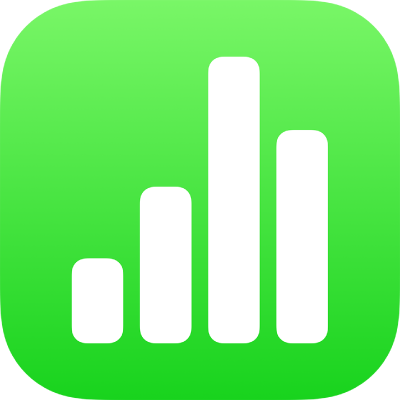
Legg til interaktive diagrammer i Numbers på iPad
Et interaktivt diagram presenterer data i trinn, slik at du kan framheve forholdet mellom datagrupper. Du kan bruke et interaktivt diagram til å vise fram data som salg per gruppe over tid, utgifter per avdeling og befolkningsendring per område per kontinent.
Det interaktive diagrammet under viser veksten av tre arter i løpet av en treårsperiode.
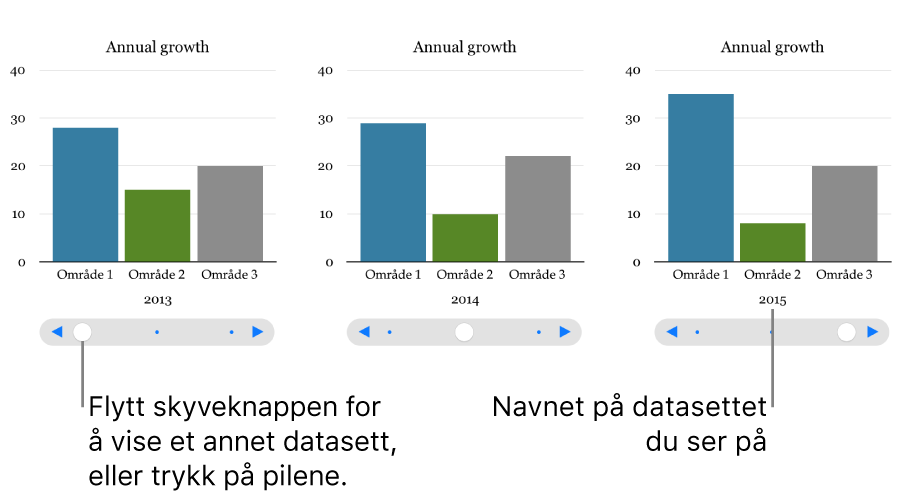
Du kan endre på diagrammet ved hjelp av en skyveknapp og knapper eller kun knapper.
For å opprette disse diagrammene kan du legge til et tomt diagram i et ark og deretter markere tabellcellene med dataene du vil bruke. Eller du kan markere cellene først, og deretter opprette et diagram som viser dataene. Uansett hvilken metode du bruker, vil diagrammet bli oppdatert automatisk når du endrer dataene i tabellen.
Tips: Du kan lære om forskjellige diagramtyper i Innføring i diagrammer-malen. Når regnearkhåndtereren er i navigeringsvisning, trykker du på ![]() øverst på skjermen og deretter på Innføring i diagrammer i malkategorien Enkel. Trykk på fanene nesten øverst i malen (kolonne- og stolpediagrammer, interaktivt diagram osv.) for å se de forskjellige arkene – hvert ark inneholder en forklaring på ulike typer diagrammer.
øverst på skjermen og deretter på Innføring i diagrammer i malkategorien Enkel. Trykk på fanene nesten øverst i malen (kolonne- og stolpediagrammer, interaktivt diagram osv.) for å se de forskjellige arkene – hvert ark inneholder en forklaring på ulike typer diagrammer.
Opprett et interaktivt diagram
Dette emnet beskriver hvordan du først legger til et diagram, og deretter markerer dataene. Du kan også markere dataene før du oppretter diagrammet.
Når Numbers vises i liggende retning, trykker du på
 , og deretter trykker du på Interaktive.
, og deretter trykker du på Interaktive.Trykk på et diagram for å legge det til i arket, og flytt det deretter dit du vil ha det.
Trykk på diagrammet, trykk på Rediger referanser, og marker deretter tabellcellene med dataene du vil bruke. Eller hvis du vil legge til data fra en hel rad eller kolonne, trykker du på tabellen og trykker deretter på nummeret eller bokstaven for den raden eller kolonnen.
Du kan markere celler i en eller flere tabeller, inkludert tabeller på forskjellige ark. Når du redigerer datareferansene for et diagram, vises det et symbol på fanen for hvert ark som inneholder data som brukes i diagrammet.
Hvis du vil endre hvorvidt rader eller kolonner skal tegnes inn som en dataserie, trykker du på
 i verktøylinjen og deretter på et alternativ.
i verktøylinjen og deretter på et alternativ.Dataseriene tegnes alltid inn i det interaktive diagrammet, men hvert datasett vises separat.
Trykk på Ferdig i verktøylinjen.
Hvis du vil endre kontrollen for samhandling med diagrammet, trykker du på diagrammet, på
 , på Diagram, og deretter på Kun knapper.
, på Diagram, og deretter på Kun knapper.